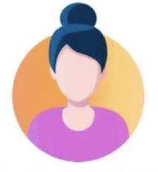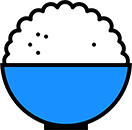平时在网上浏览器内容的时候,看到一些精彩的内容想复制保存下来,但有时会遇到「禁止复制」的提示,瞬间会让人觉得「食之无味弃之可惜」,体验非常糟糕。
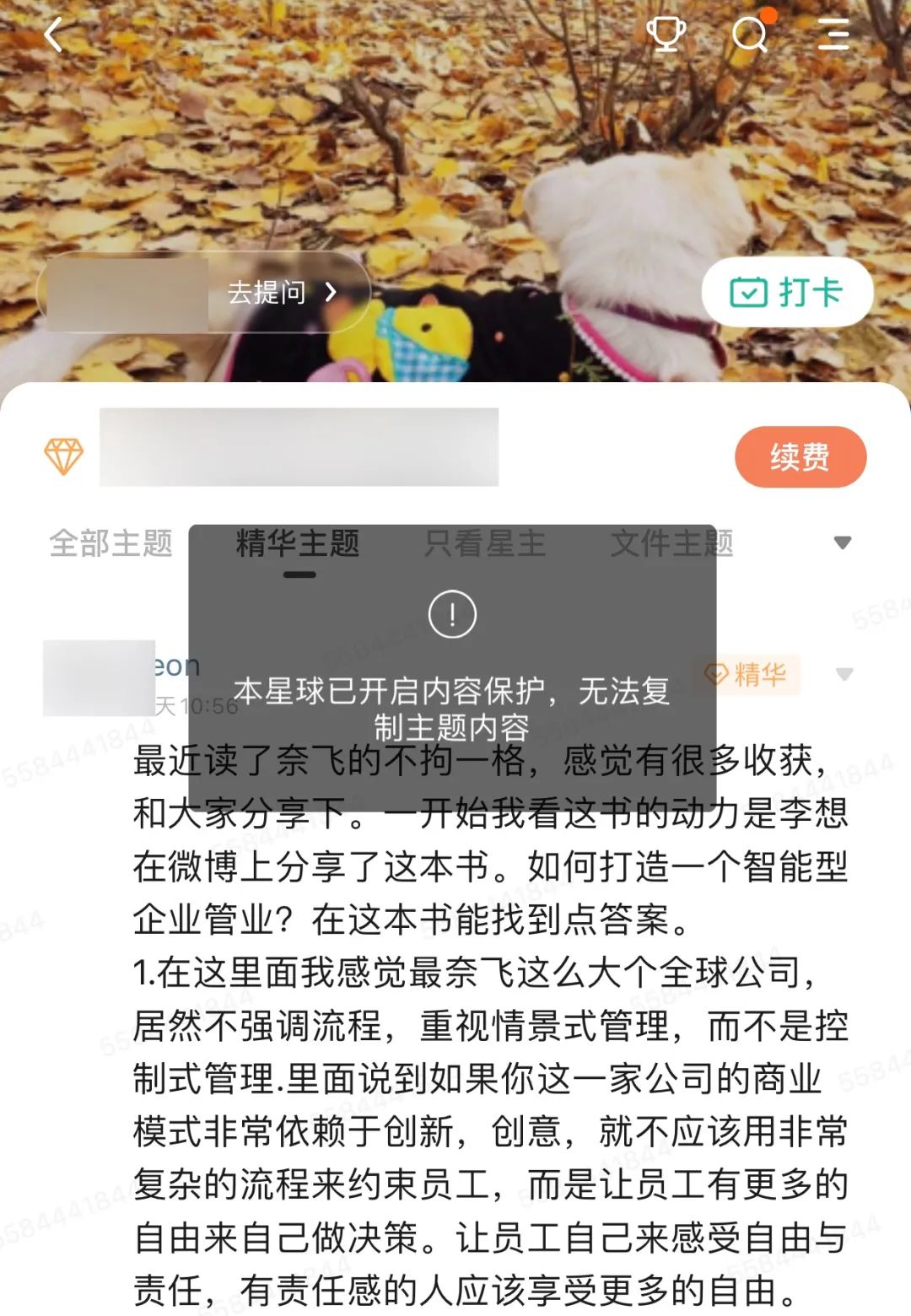
图片
网站或应用之所以会启用禁止复制,主要是为了防止他人盗版或抄袭内容,但这个功能在对抗侵权行为的同时,也拦住了我们这些只想保存内容的人。
因此,今天想给大家介绍 4 个解除网页禁止复制的方法,希望对遇到同样问题的朋友有帮助。
01. 浏览器控制台
按下键盘的 F12,打开浏览器的开发者工具,切换到「Console」面板,你可能会看到这个面板里面有许多密密麻麻的代码。
不过不用担心,点击面板左上角的「禁止」按钮,可以清理下方的代码。

图片
点击按钮之后,原先下方一堆看不懂的代码会被清理掉,整个面板会变成一片空白。
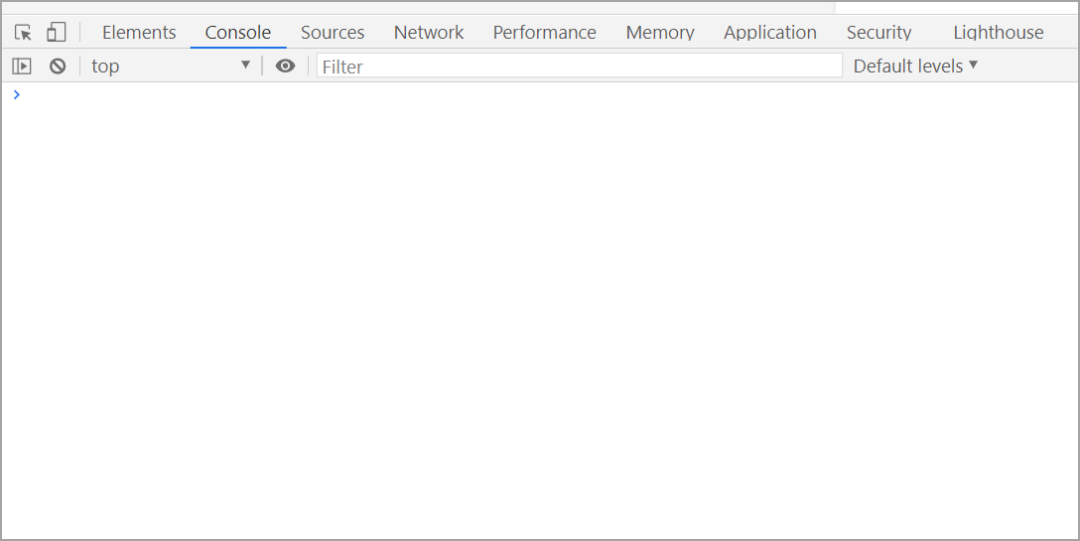
图片
在下方空白的区域中粘贴如下的代码,并按回车键,此时再次复制网页的内容,你会发现,原先不能复制的内容竟神奇般地可以复制了。
document.body.contentEditable=true
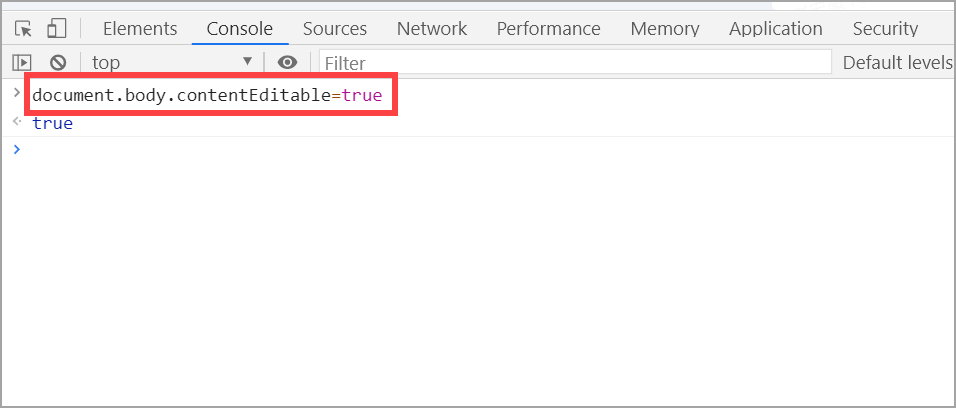
图片
值得注意的是,这个方法并不是对所有网站都有效,例如在复制 360 个人图书馆的文档内容时,还是会出现复制失败的情况。
为解决这个问题,我们还需要寻找一些更通用的办法。

图片
02. 简悦插件
https://www.crx4chrome.com/crx/53771/
简悦,是一款可以提升网页阅读体验的浏览器插件,它可以让你瞬间进入沉浸式阅读,类似于苹果 Safari 浏览器自带的阅读模式。
当然,这个插件的功能不仅于此,它还有标注、稍后阅读等多重功能,但我们今天文章的主题是解除网页的禁止复制,暂不展开介绍其他功能。
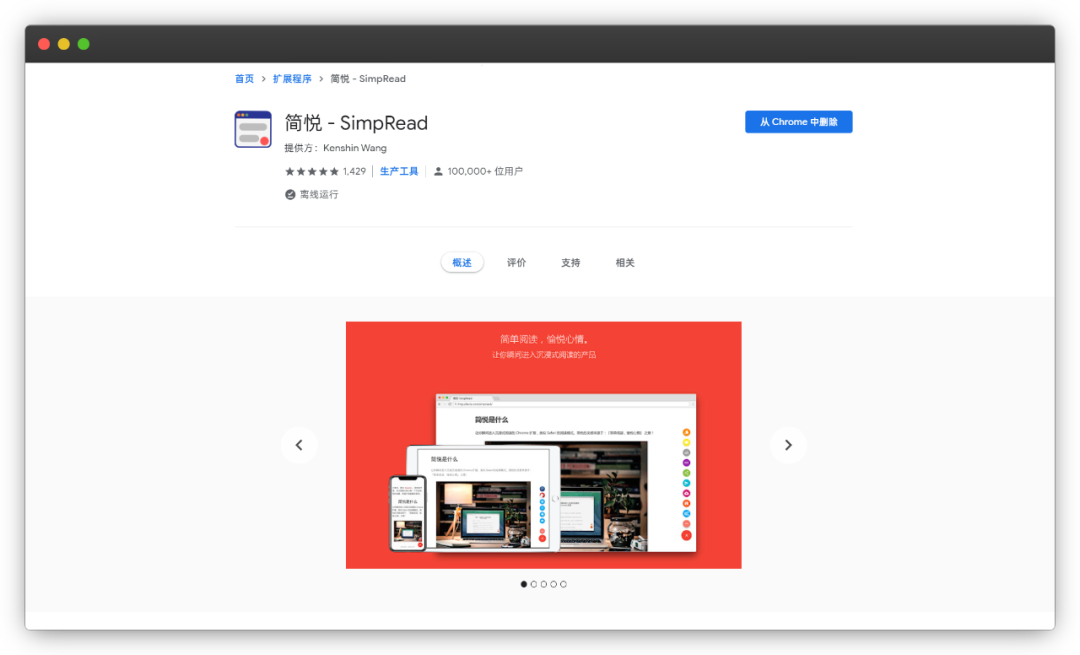
图片
安装了插件之后,刷新禁止复制的网页,接着在网页空白处右击,选择「简悦 >> 阅读模式」,将当前网页视图切换到沉浸式阅读模式。
此时,使用鼠标框选网页的文本,会发现原先不能复制的文本,也可以直接复制了。
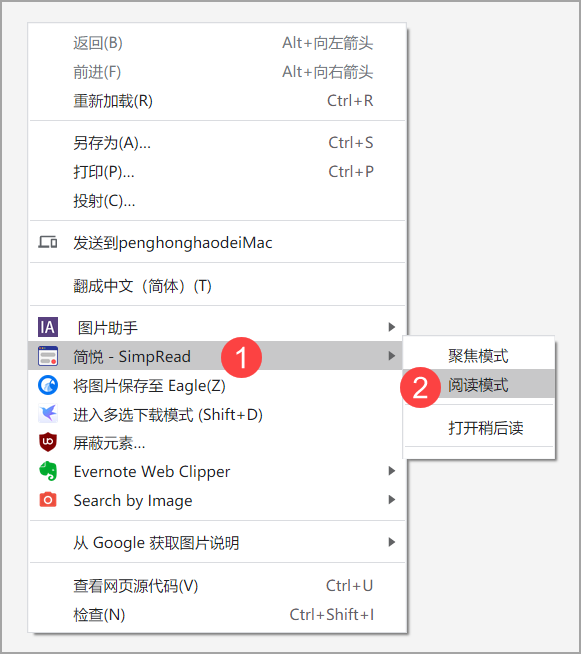
图片
03. Super Copy
https://www.crx4chrome.com/crx/204437/
Super Copy,是一款专门用来解除网页禁止复制的浏览器插件,它可以解除网页通过 JS 或 CSS 方式禁止复制的内容。
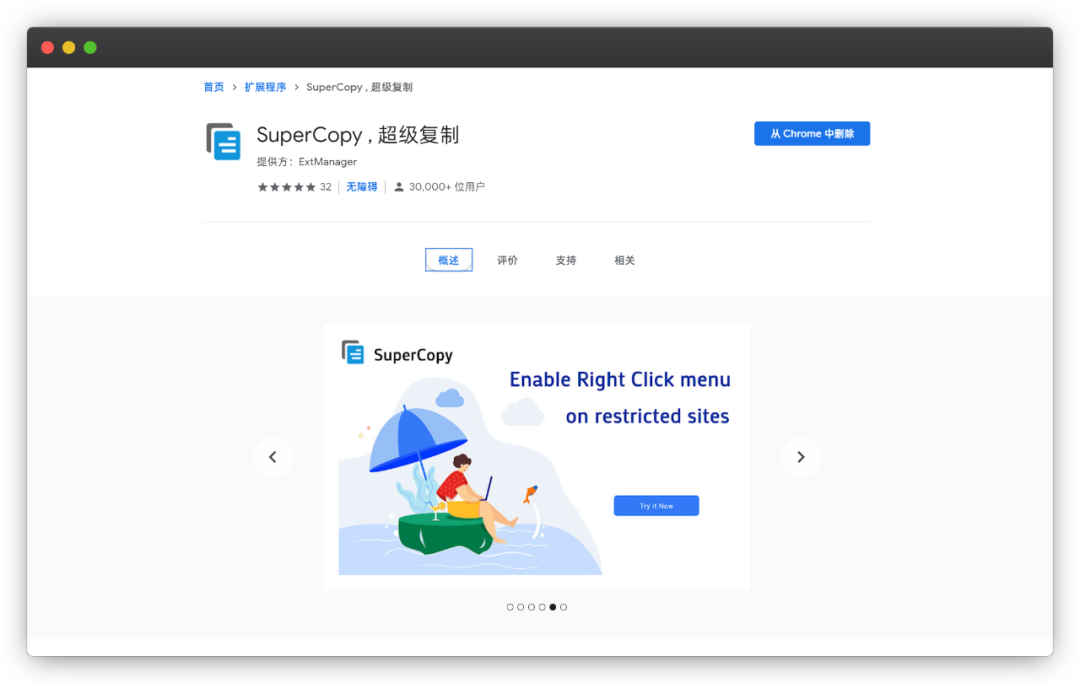
图片
安装了这款插件,它不会自动启用解除复制的功能,相反它需要在你要用到的时候手动开启。
点击浏览器右上角的插件图标,将鼠标移动到弹出的窗口上并单击,就可以解除网页的禁止复制。
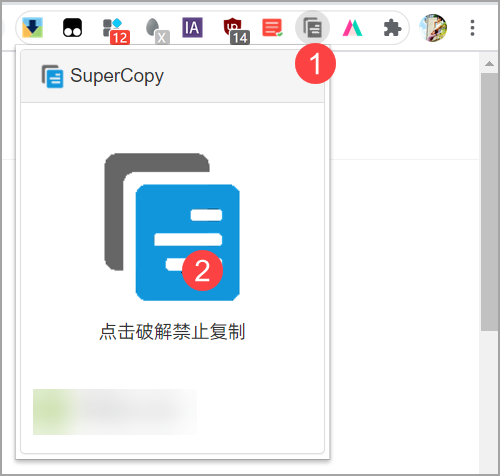
图片
这款插件具备记忆和联想功能,只要你对某个网站使用过一次解除禁止复制,后续再次打开相同的网站,它就会自动启用自由复制的功能。
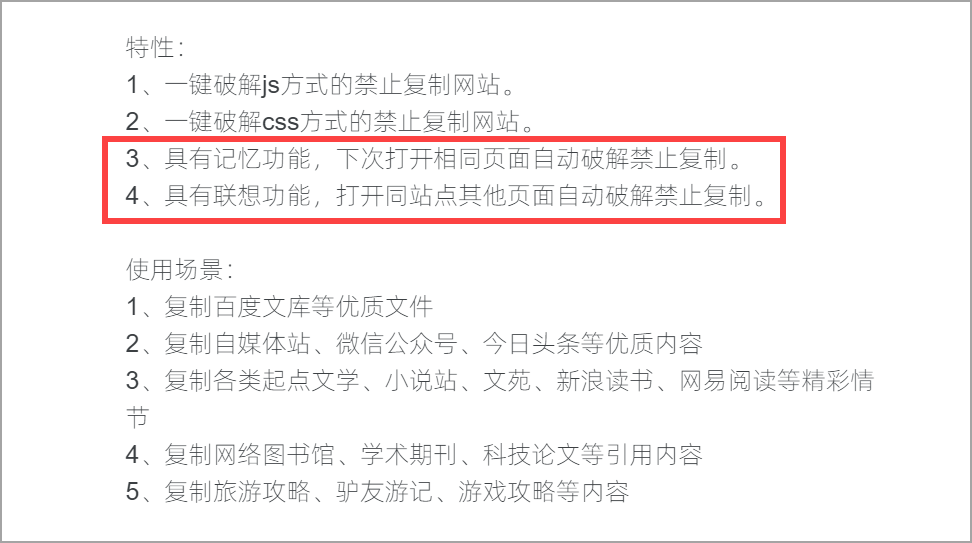
图片
除了这里介绍 Super Copy 插件,与其相似的浏览器插件还有 Simple Allow Copy,两款插件功能基本一致,从中任意挑选一款即可。
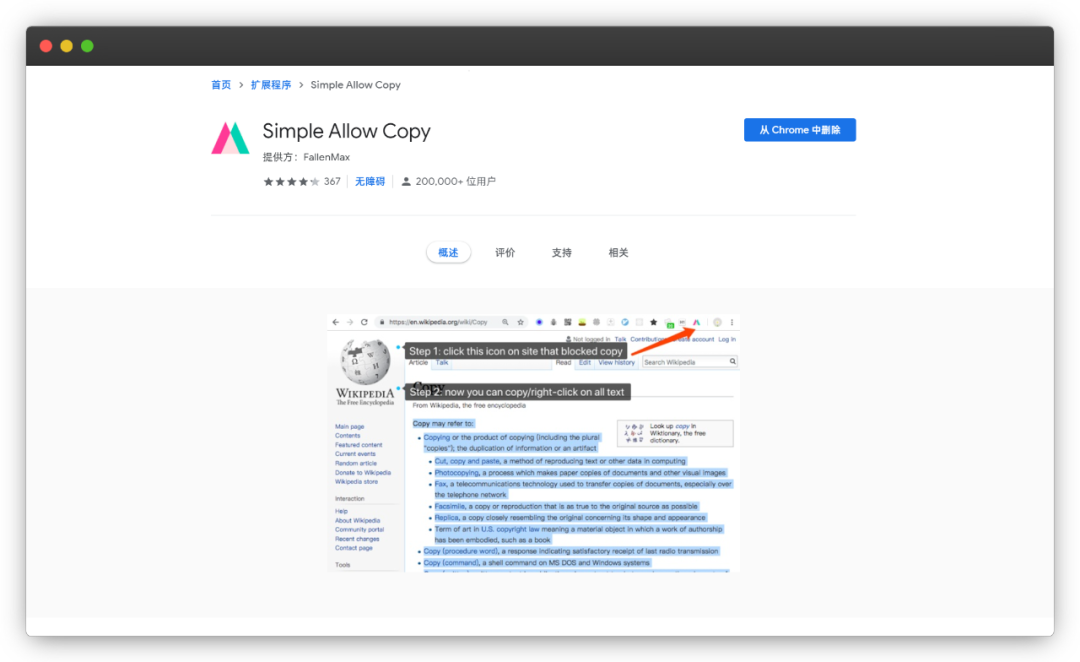
图片
04. 油猴插件 + 脚本
对于解除禁止复制这类比较硬核的需求,在浏览器插件中有着「最强王者」称号的油猴插件,同样可以发挥作用。
在安装了油猴插件之后,可以打开脚本网站 Greasy Fork,使用关键字「解除复制」进行搜索,可以找到多个解除禁止复制的脚本。
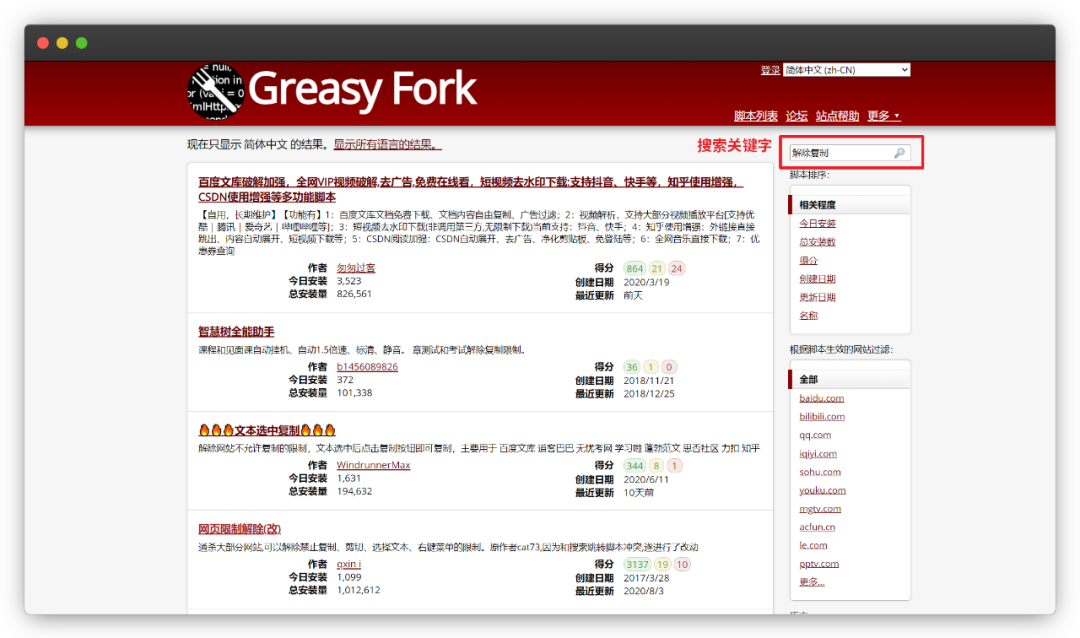
图片
Greasy Fork 脚本网站网址:
https://greasyfork.org/zh-CN/
这里我选择其中一个脚本「网页限制解除(改)」,点击下方的「安装此脚本」,将这个脚本添加到油猴插件中。
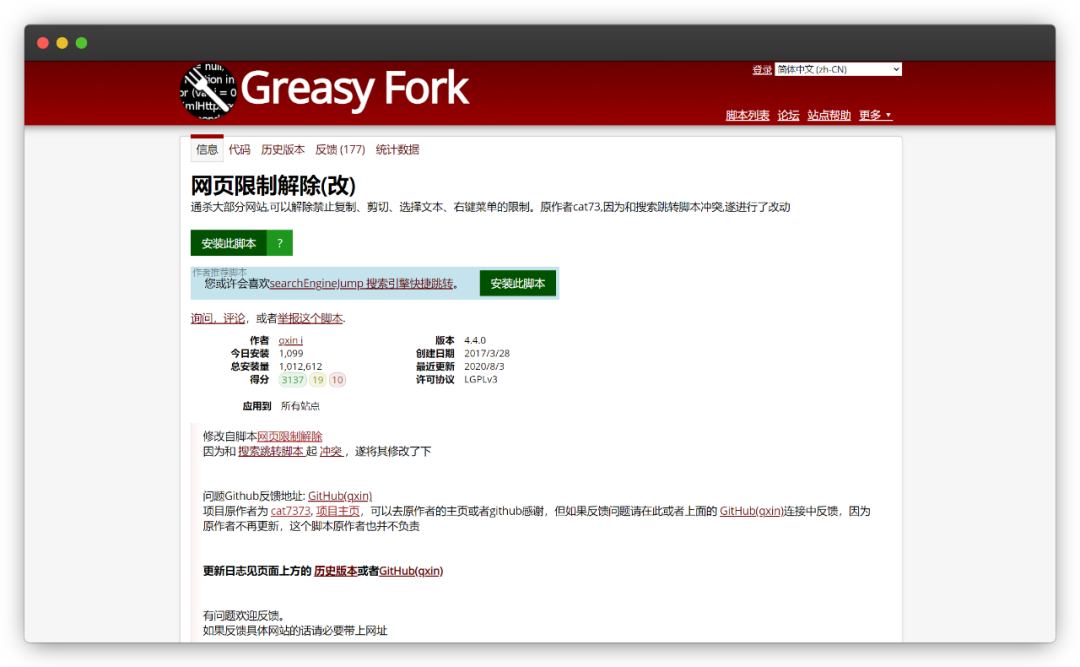
图片
安装脚本之后,按 F5 刷新原本禁止复制的网页,刷新后解除网页禁止复制的脚本会自动运行,这样你就能自由复制当前网页的内容啦。
当然,如果你不确定脚本是否处于运行状态,可以点击浏览器右上角的油猴插件图标,在弹出的面板中,就可以看到当前「已启用」的所有脚本。
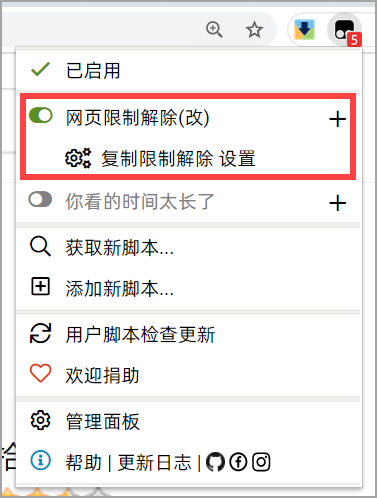
图片
写在最后
本文介绍的解除网页禁止复制的方法,希望知道的朋友能将这些方法用于正经事上,而非用于抄袭、盗版或盗用售卖等不正当用途。
之前看过得到 App 的产品负责人 @快刀青衣 发布过一条动态,即便他知道少部分劣质用户会把 App 内的付费内容复制搬运到其他地方,他依然没有在产品中加入禁止复制:
作为一个从老 PC 门户时代成长起来的产品狗,我当然知道好多好多种给复制添麻烦的手段。
但如果那样做,结果就是让使用复制粘贴的正常用户,反而要为劣质用户的行为去承担体验的损失。
——快刀青衣

图片
网站或 App 是否选择禁止复制内容,是各家应用的自由,启用禁止复制,可能是目前对抗盗版一种比较折中的方式,但与此同时它对普通用户带来的限制,也是值得思考的。
以上,就是本次想和你分享的内容。
如果有帮到你,你可以点击「在看」或转发分享,这会对我们有很大的帮助。
本文转自 https://www.jianshu.com/p/2e6143c804d2,如有侵权,请联系删除。